- Anthony Heddings
@ anthonyheddings
- januar 30, 2018, 10: 24am EDT

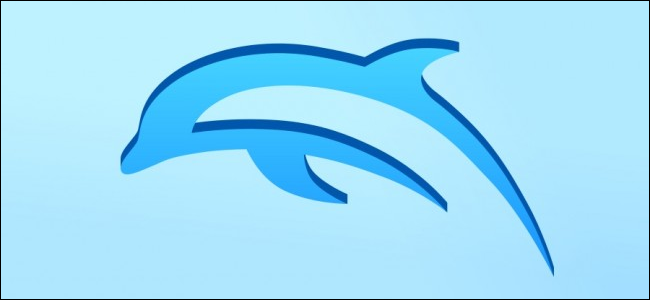
Har du noen gang ønsket At Du kunne spille Wii og GameCube-spill på DIN PC? Akkurat som din favoritt retro systemer, det er en emulator som kan gjøre jobben, og det kalles Dolphin.
RELATERT: Hvordan Spille Din Favoritt NES, SNES, OG Andre Retro Spill På PCEN Med En Emulator
Dolphin er en åpen kildekode Wii Og GameCube emulator som støtter de fleste spill for begge konsollene. Dolphin kan kjøre samlingen Av Wii og GameCube-spill veldig bra på 1080p på de fleste nye PC-ER, og enda eldre systemer kan fortsatt svinge ut spillbare hastigheter i standard definition 480p (Som Er GameCube ‘ s opprinnelige oppløsning). Installere Dolphin er enkelt, og du kan til og med rippe dine egne spill fra En Wii hvis du er villig til å homebrew den.
Hvorfor Dolphin Er Bedre Enn En Wii
Hvorfor gjøre dette Hvis du allerede har En Wii? La meg telle måtene:
- hvis du har god maskinvare, kan du skru opp grafikkinnstillingene på eldre spill. Faktisk, selv spill For GameCube, som hadde maksimalt 480p og ble sittende fast i et 3: 4-formatforhold, oppskalere veldig bra til full widescreen HD ELLER TIL OG MED 4K. Det er hack som lar spill kjøre på 60 bilder per sekund. Det er også mange samfunnet gjort tekstur og shader pakker som forbedrer utseendet på spillet vesentlig.
- alle spillene dine vil være på ett sted og lastes ekstremt raskt. Dette kan også gjøres ved å installere USB Loader GX På Wii, som faktisk er nødvendig likevel å lovlig få spilldisker å spille På Dolphin, men det er fortsatt en fordel over en vanlig Wii.
- Du kan bruke Wii-Fjernkontroller Med Dolphin, sammen med andre gamepad, inkludert Xbox 360 og En Kontroller. Du kan også bruke En GameCube-Kontroller, men du må kjøpe EN USB-adapter.
- den er kompatibel Med Windows og macOS, med en eldre versjon tilgjengelig På Linux.
Dolphin er ikke uten problemer; Det er fortsatt spill som ikke etterligner riktig og har feil eller glitches, men det er utmerket samfunnsstøtte i deres fora, og nye utgivelser kommer ut noen få uker som inkluderer feilrettinger.
Dolphin er åpen kildekode og er tilgjengelig på nedlastingssiden. Den nyeste offisielle versjonen er 5.0, og den er ganske stabil på De fleste Pcer med diskrete grafikkort (noen integrerte grafikk kan kjøre den, men du må prøve det for å se). Alle versjoner støtter de aller fleste Wii-og GameCube-spill, men nyere versjoner løser mange feil i eldre versjoner og kjører bedre på dagens maskinvare.
Hvordan Få GameCube Og Wii Spill Lovlig

Related: Er Nedlasting Av Retro Video Game ROMs Noensinne Lovlig?
Emulatorer brukes ofte til piratspill—men de kan også brukes uten å laste Ned Rom-Og I Tilfelle Dolphin kan du rippe dine egne spill til PCEN din ved Hjelp Av En Wii. Prosessen er litt komplisert, og innebærer å installere Homebrew kanal På Wii. Dette er verdt å gjøre uansett, da det lar deg slå den gamle konsollen til EN DVD-spiller, kjøre emulatorer og installere spill på en harddisk. Ved emulering lar homebrewing deg installere spill på en harddisk, som deretter kan kobles til en datamaskin som skal brukes Med Dolphin.
for å gå denne ruten, først homebrew Wii, og installere USB Loader GX. Disse kan både være lange prosesser, og kan variere avhengig av hvilken systemversjon du har. Deretter kan DU bruke USB Loader GX til å rippe spilldiskene dine til en ekstern harddisk. Hvert spill kan ta opptil en time å rippe, og kan være alt FRA 1GB TIL 5GB, selv om tolags disker som Super Smash Bros: Brawl kan VÆRE 8GB i størrelse. Likevel kan en 1tb ekstern stasjon lagre over 300 spill.
det er verdt å påpeke at NOEN DVD-stasjoner faktisk kan rippe Wii og GameCube-spill uten Behov For En Wii, men det gjelder bare noen få spesifikke stasjoner.
Å Få Den Beste Ytelsen ut Av Dolphin
som en emulator, kjører Dolphin PÅ EN PC vil gi ta en ytelse hit versus den opprinnelige GameCube og Wii maskinvare. Men den gode nyheten er at disse konsollene nå er så gamle, og ny maskinvare er så kraftig at spill generelt kan kjøres i full fart uten problem. Hvis DU bruker en eldre ELLER billigere PC, kan du kanskje bare spille spill med sin opprinnelige 480p-oppløsning, men spill—Pcer skal kunne gjengi GameCube og Wii-spill på 60 bilder per sekund ved 1080p, ELLER TIL OG MED 4K-og de ser fantastisk ut.
før du begynner et spill, vil du klikke på» Grafikk » – knappen på hovedmenyen. Det er fire faner her fulle av alternativer:

- Generelt: Her velger du adapteren din (grafikkort), hovedoppløsningen og aspektforholdet ditt (bruk det som er standard for skjermen), og noen andre tweaks. Sideforholdet er spesielt viktig: De Fleste GameCube-spill er standard 4:3 (for «firkantede» Tv-Er), men Noen Wii-spill kan vises i widescreen 16: 9. Du må kanskje bytte mellom dem for de beste resultatene. Aktiver alternativet» Bruk Fullskjerm » for å vise spillene som en tv, og deaktiver V-Sync hvis Du ser nedgang.
- Forbedringer: denne kategorien lar deg legge til noen kule ekstra effekter, hvis datamaskinen er kraftig nok. Hvis datamaskinen ikke har et diskret grafikkort, vil Du angi Den Interne Oppløsningsinnstillingen til enten » Auto «eller» Native.»Hvis du har et kraftigere grafikkort, kan du prøve 2x eller 4x for skarpere, klarere grafikk. Anti-aliasing og anisotrop filtrering vil hjelpe med» jaggies», synlige kanter AV 3D-modeller, og nivåene der de vil påvirke grafikkytelsen, går opp etter hvert som variablene øker. Klikk på «deaktiver tåke» hvis du har problemer med å se objekter i spillet på lange avstander. Sterescopy er bare nødvendig for brukere MED 3D-skjermer.
- Hacks: denne kategorien er for det meste for å justere innstillinger basert på ytelse for individuelle spill. Du vil bruke Den hvis et bestemt spill har problemer—Dolphin Wiki kan instruere deg om de nødvendige innstillingene. De fleste spill vil ikke trenge dem.
- Avansert: denne kategorien har noen flere alternativer for avansert bruk. Alternativene» crop «og» Borderless fullscreen «er sannsynligvis de eneste brukerne vil prøve, Men «Vis statistikk» er nyttig hvis du ønsker å benchmark systemet eller diagnostisere et problem.
når du har funnet ut de riktige innstillingene for spillet ditt, er det på tide å begynne å spille.
Koble Til En Kontroller
En av fordelene Med Dolphin er at Du kan spille med hvilken som helst kontroller du liker, inkludert kontroller fra andre konsoller og tredjeparts gamepads. Hvis Du ikke har en kontroller, kan du bruke tastaturet og musen, noe som er bra For GameCube-spill, men er ikke så bra For Wii-spill.
hvis Du har En Wii-kontroller, kan du koble den til Via Bluetooth. Det samme gjelder For Xbox One-kontrollere. GameCube-kontrollere krever EN USB-adapter som denne, Og Microsofts Xbox 360-kontroller kan koble til VIA USB eller med en trådløs adapter. Hvis Du har andre Xinput-kontrollere, kan du også bruke dem
når du har koblet til en kontroller, åpner Du Dolphins» Controllers » – panel. Her kan du se hvilke kontroller som er tilkoblet.

hvis Du vil koble Til En Ekte Wii-kontroller, velg «Ekte Wiimote», hold nede 1 og 2 på kontrolleren, og klikk «Oppdater» under» Ekte Wiimotes » til du ser kontrolleren. Du kan koble opptil 4 Wii-fjernkontroller Til Dolphin.
du kan også redigere kontrollene veldig enkelt. Klikk på en av knappene i menyen og trykk på knappen på kontrolleren du vil bruke. Når du er klar, er du klar til å begynne å spille!
Anthony Heddings er bosatt skyingeniør For LifeSavvy Media, en teknisk forfatter, programmerer og ekspert på Amazons AWS-plattform. Han har skrevet hundrevis av artikler For How-To Geek OG CloudSavvy IT som har blitt lest millioner av ganger.Les Hele Bio »